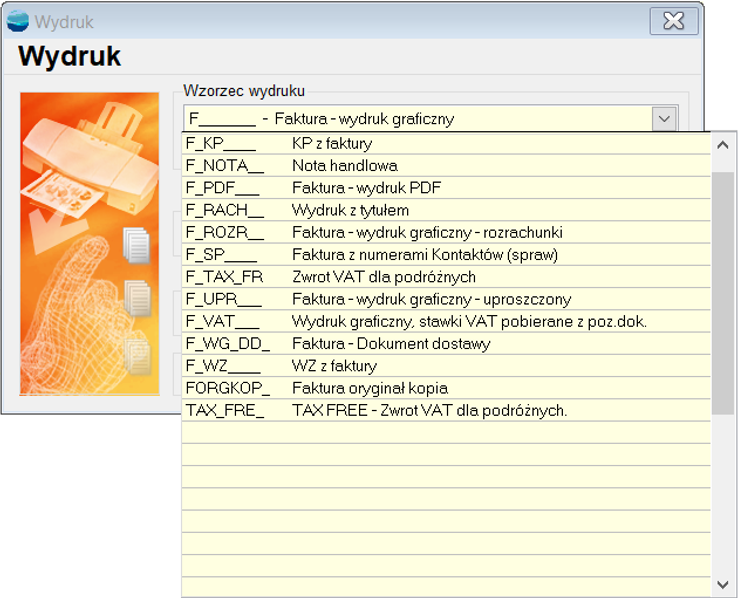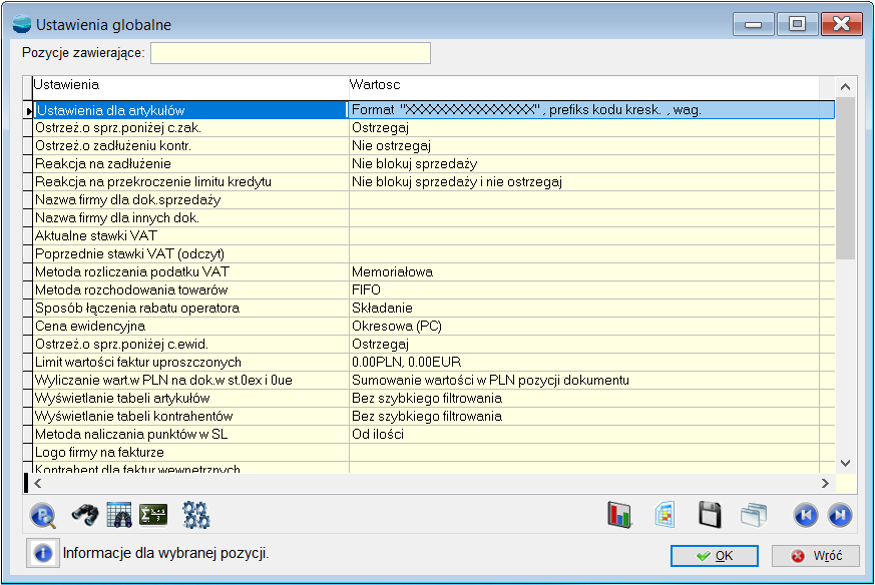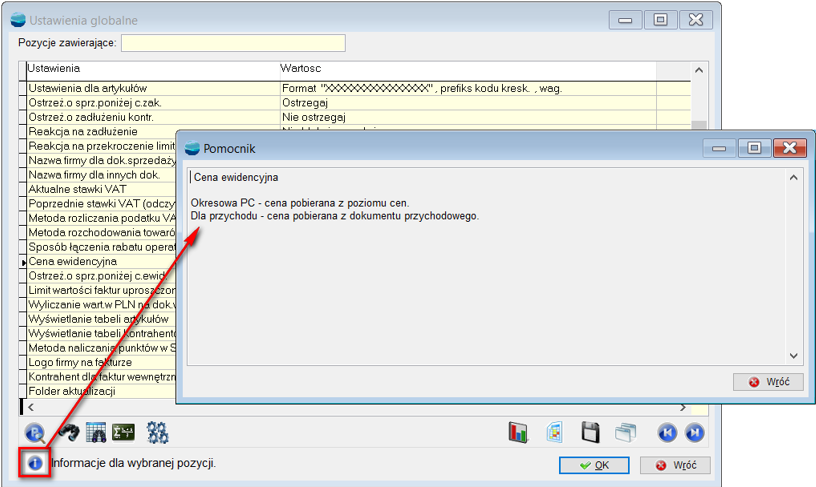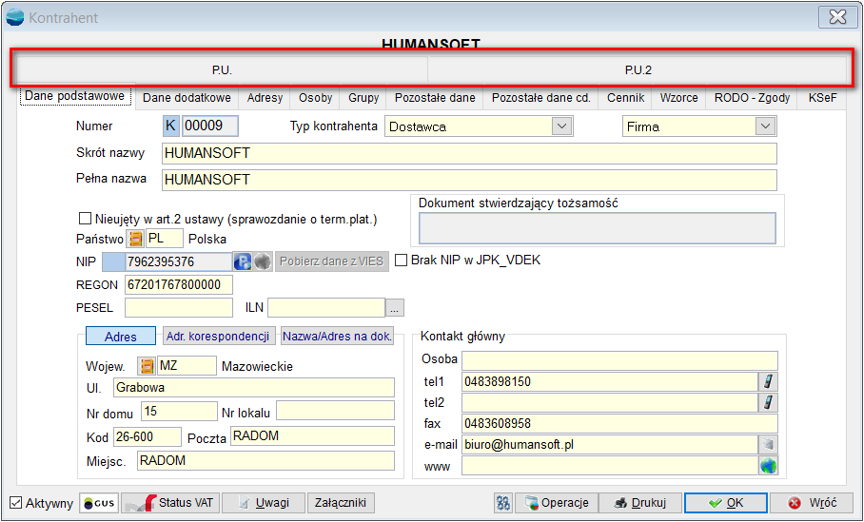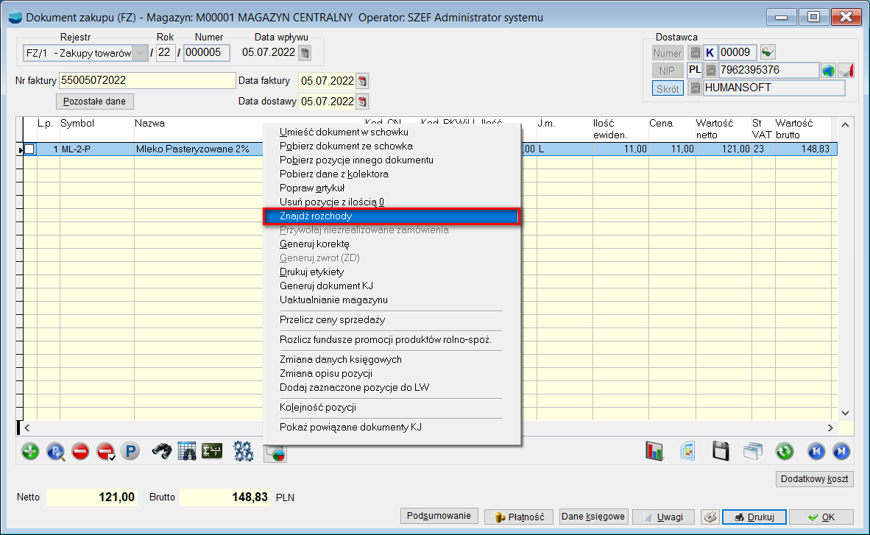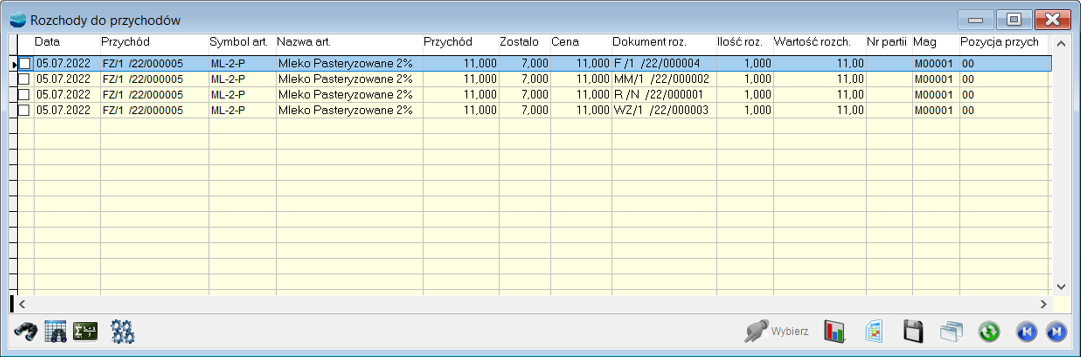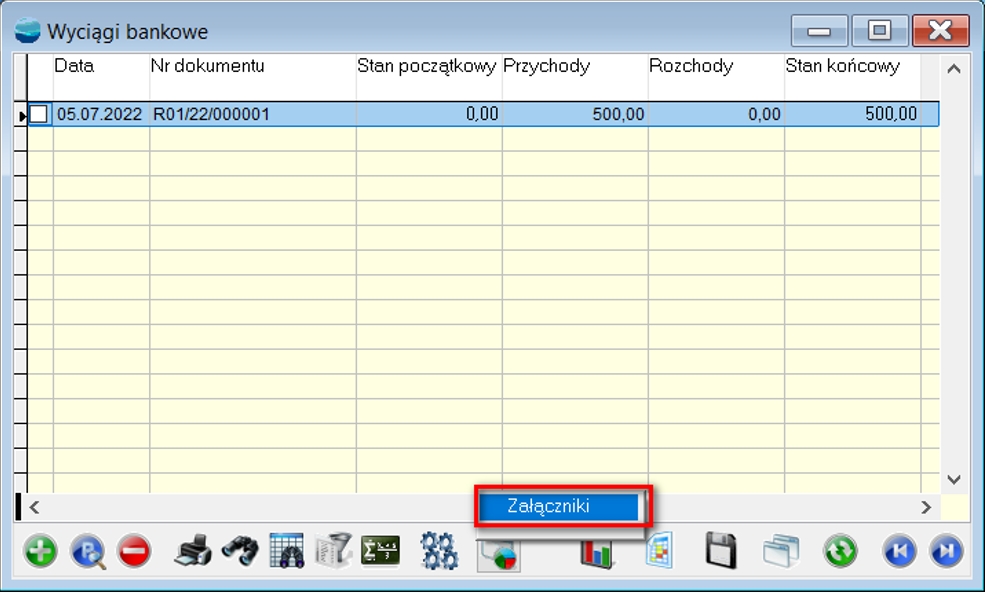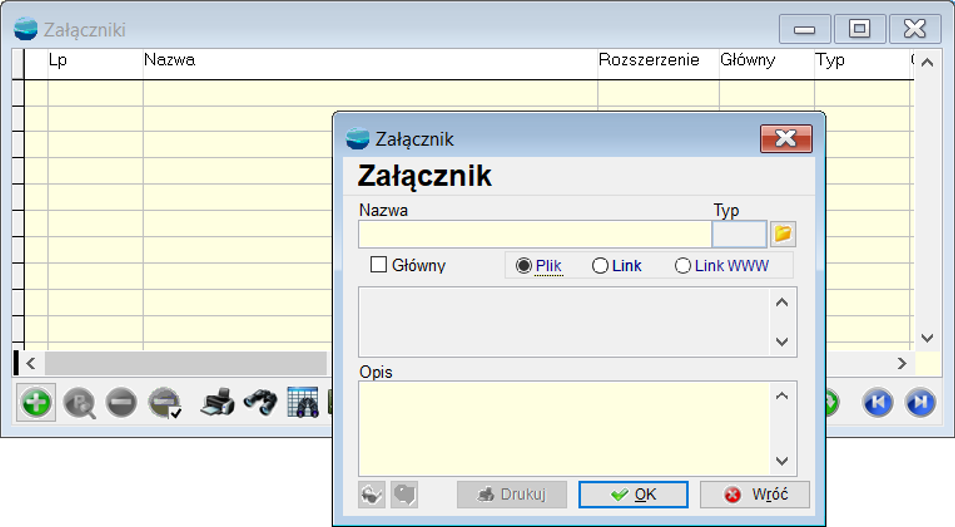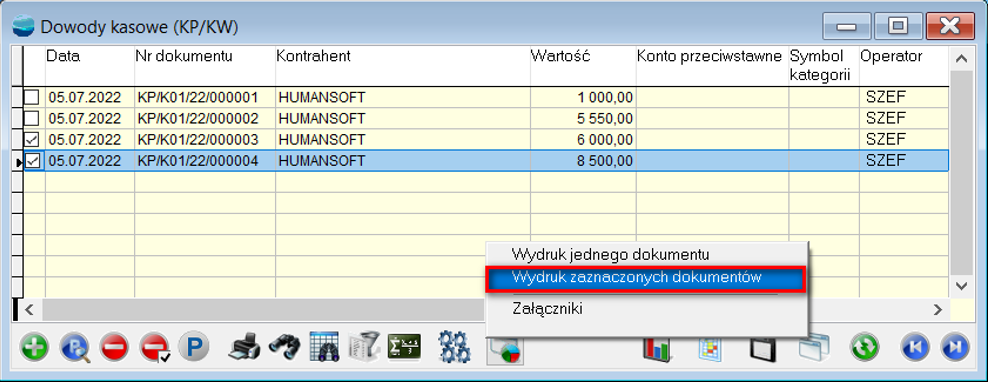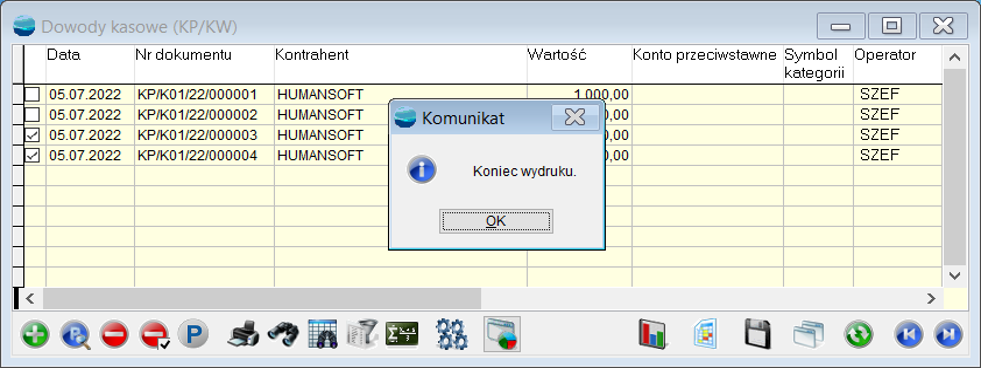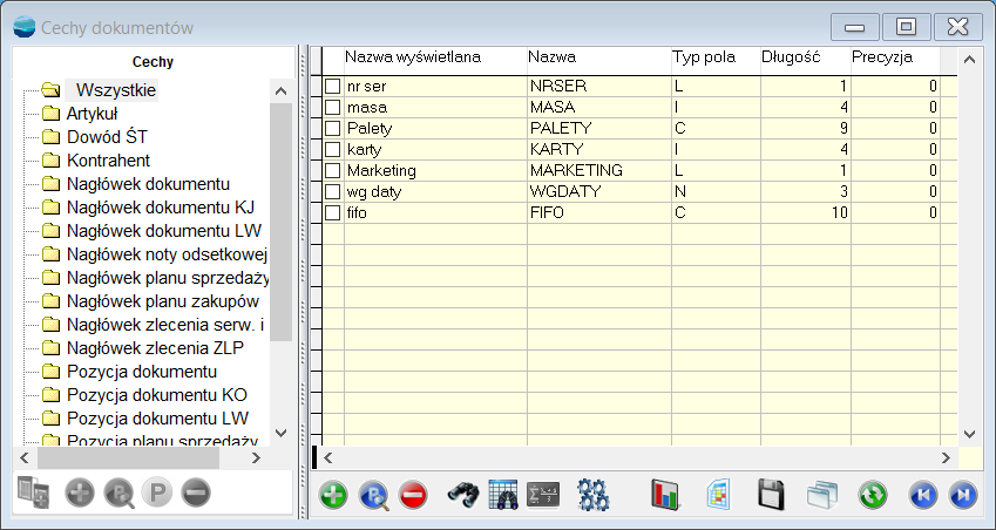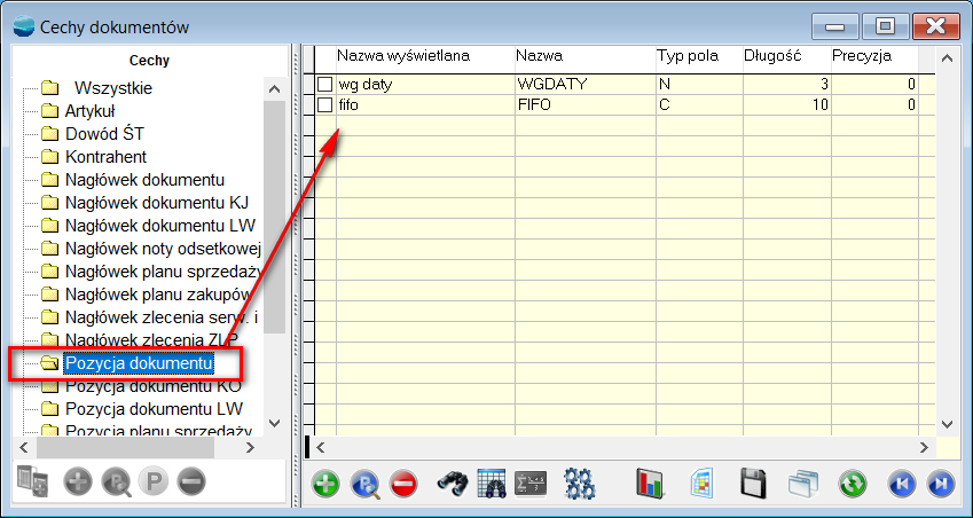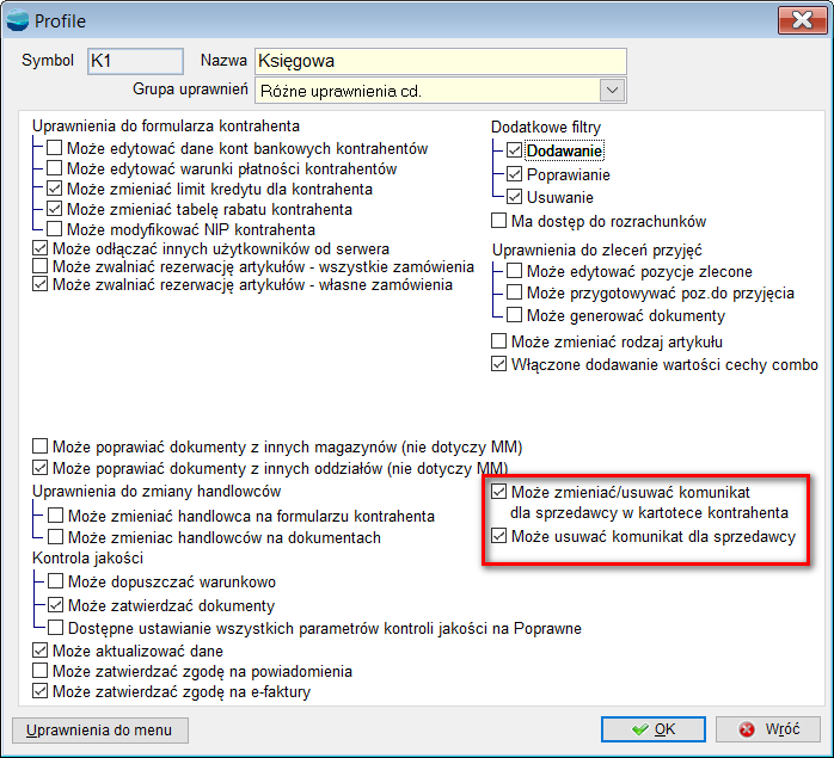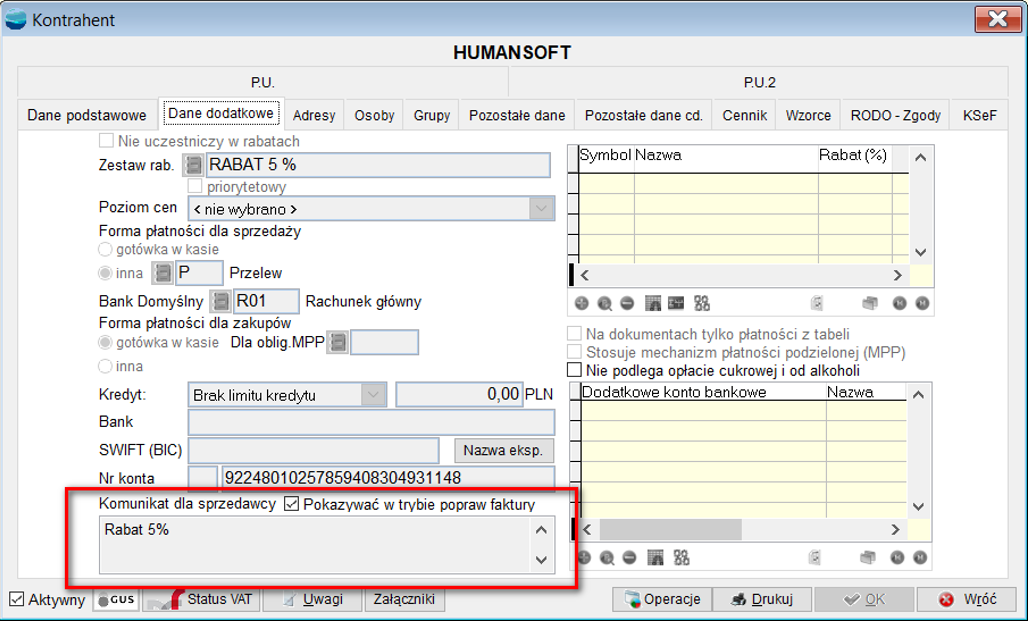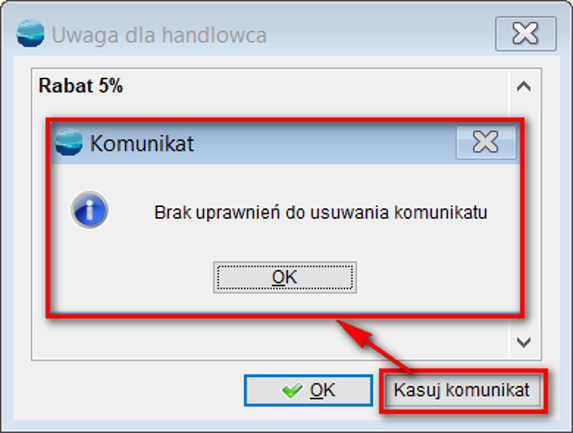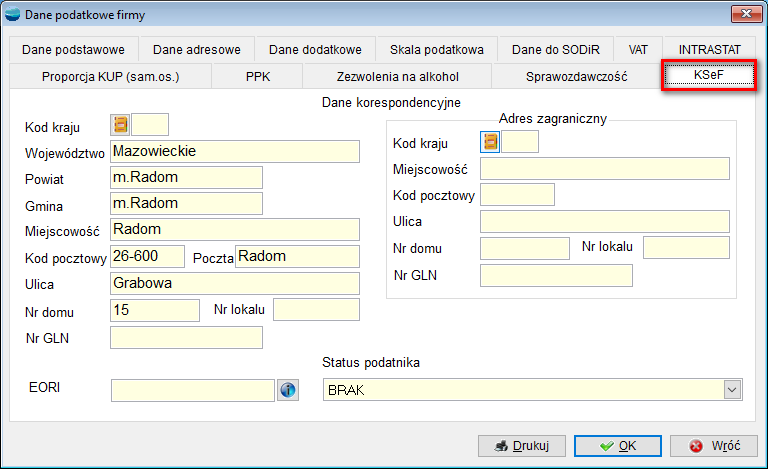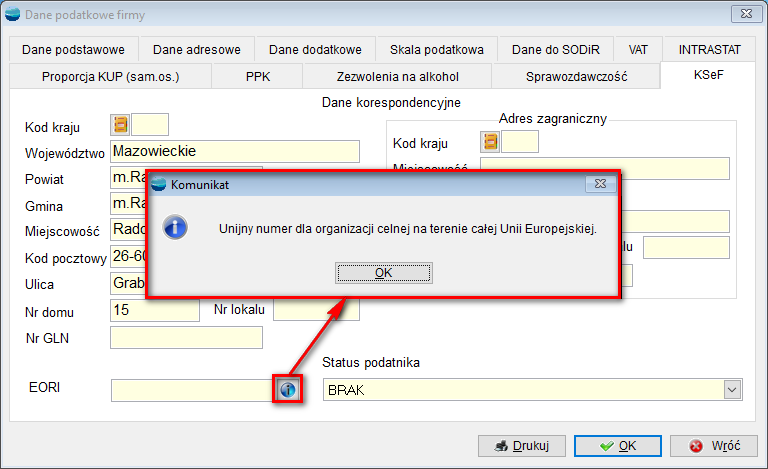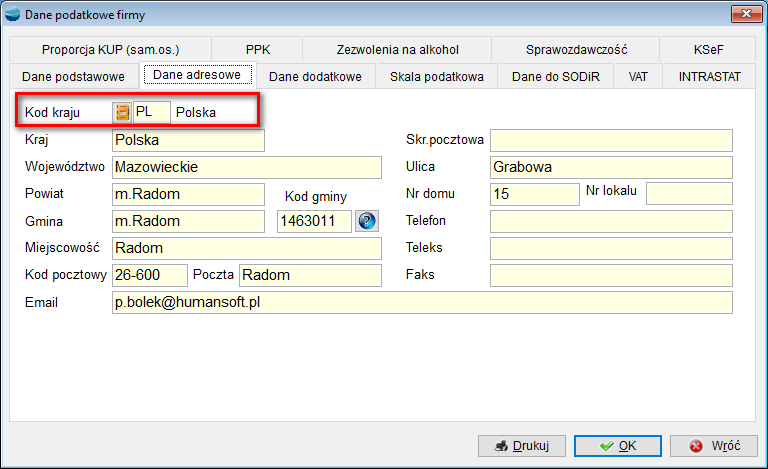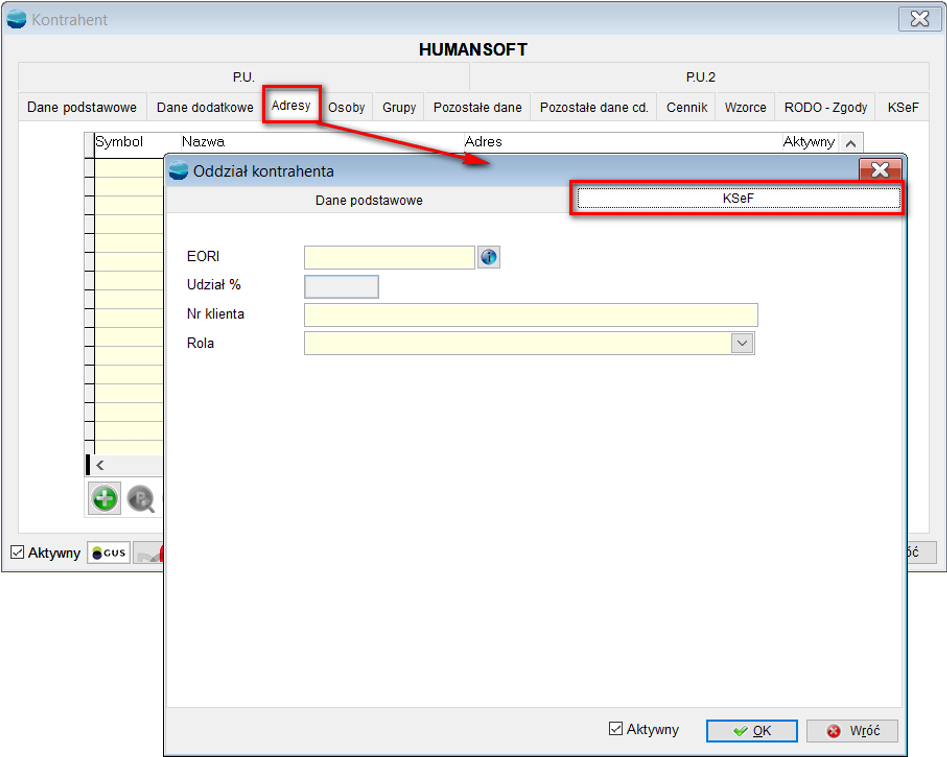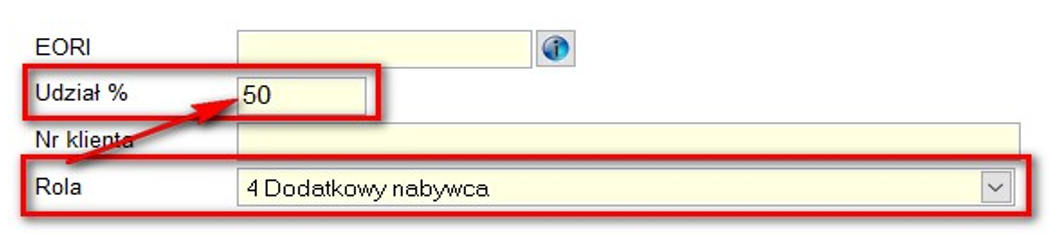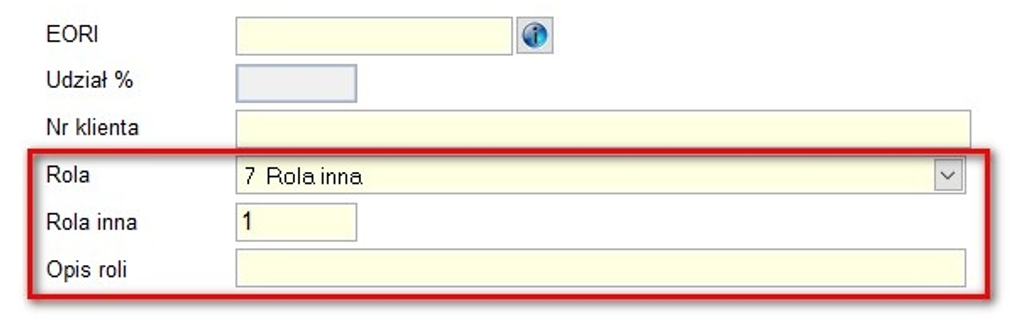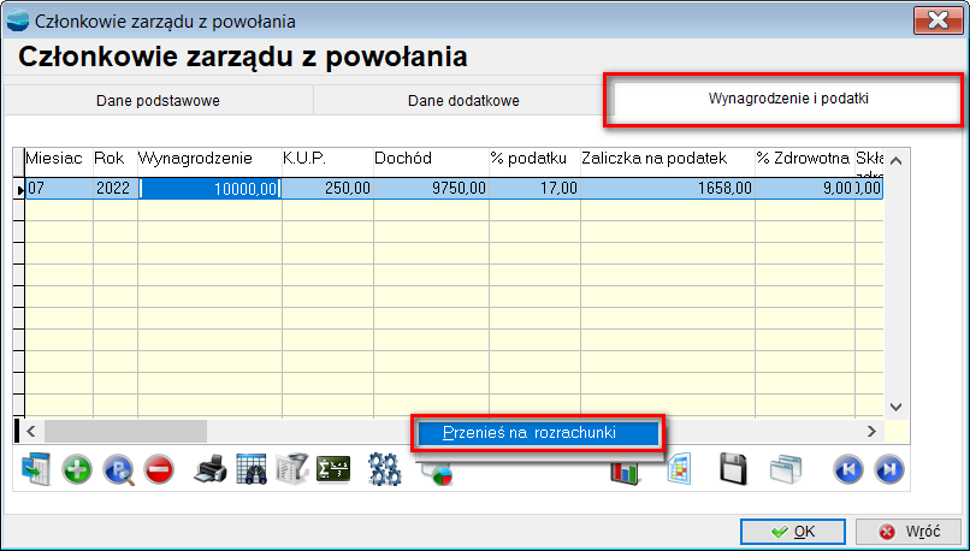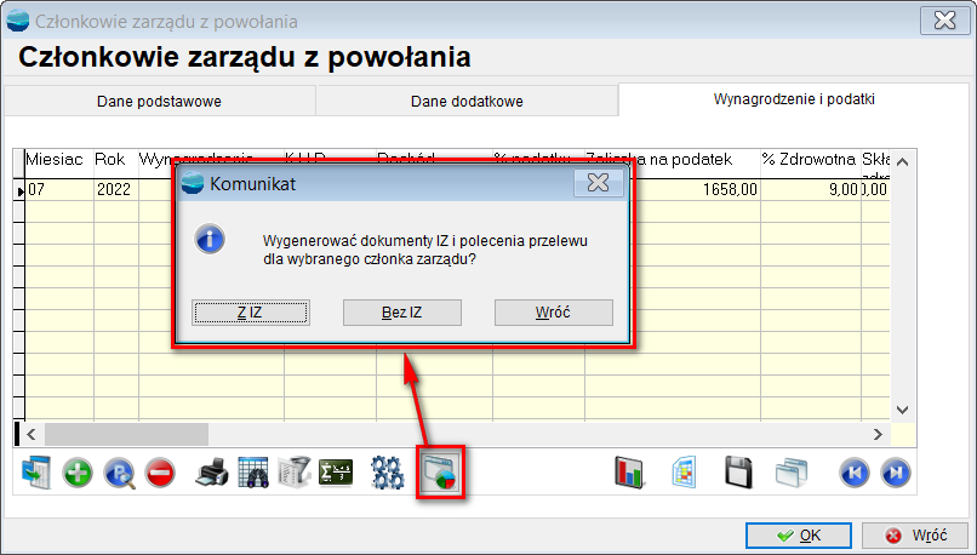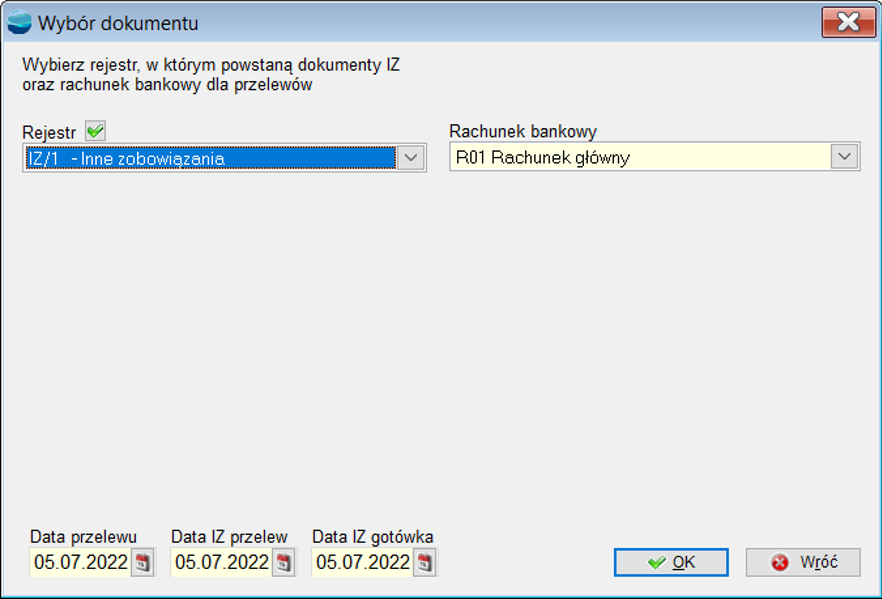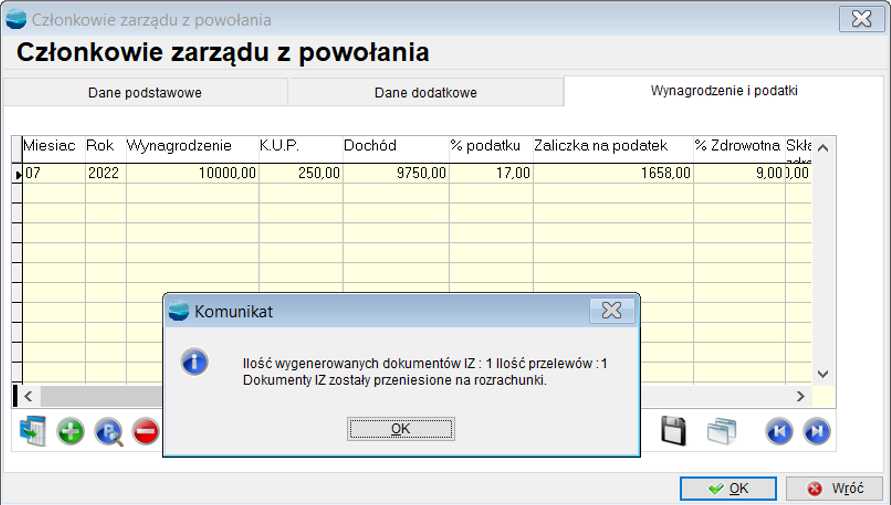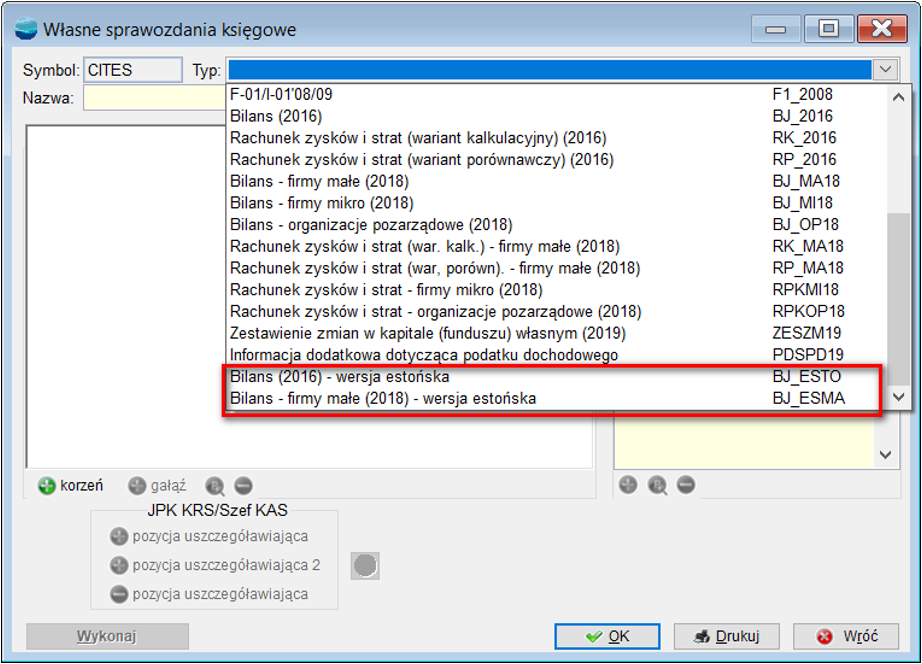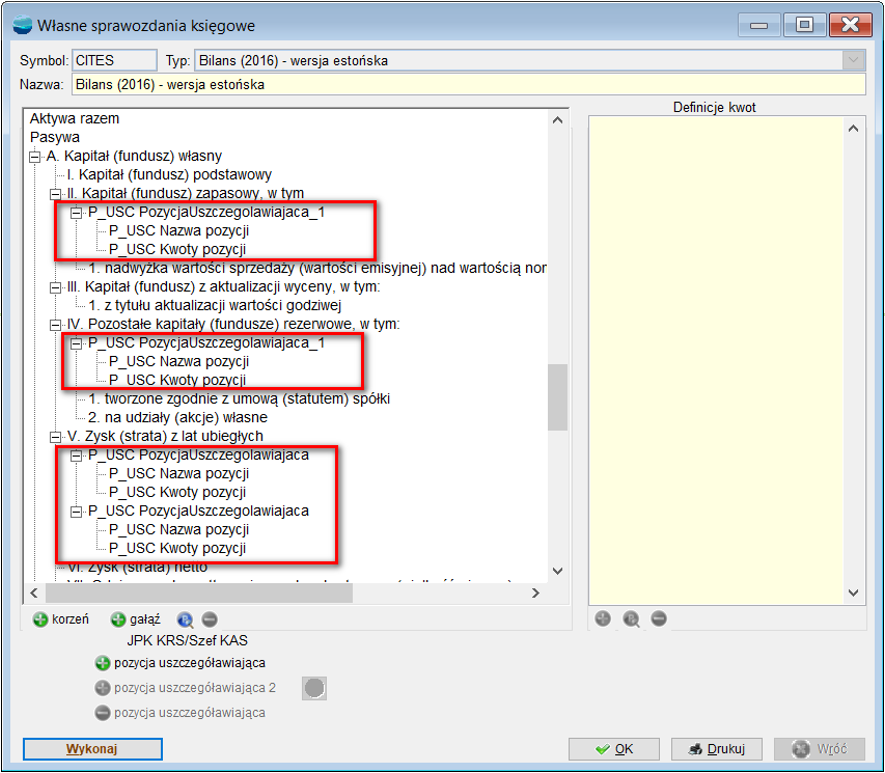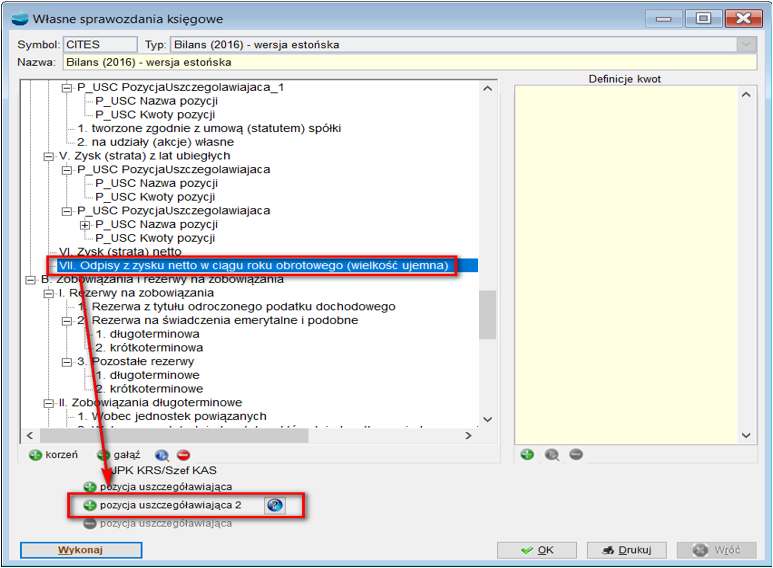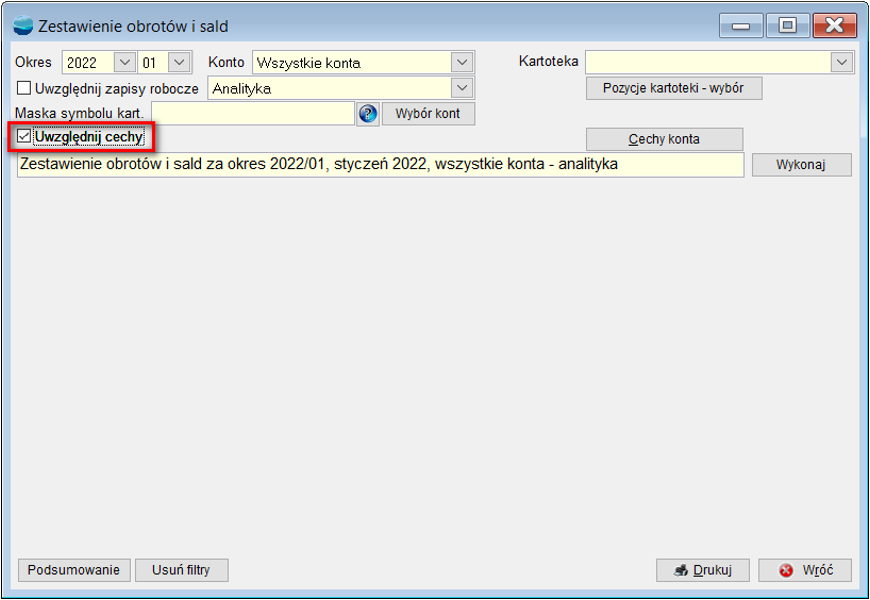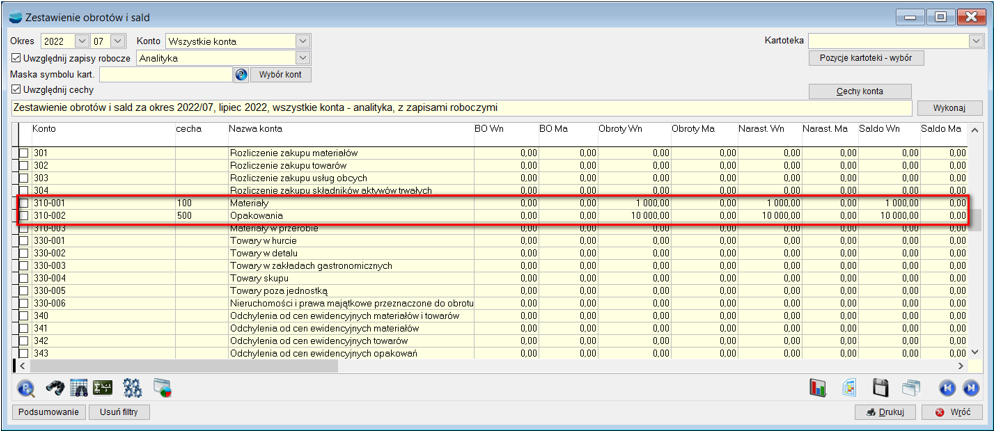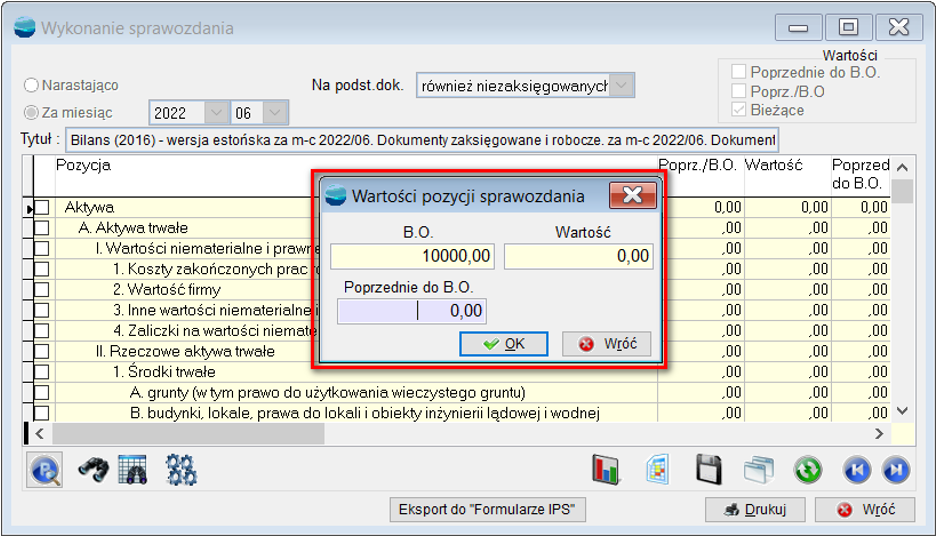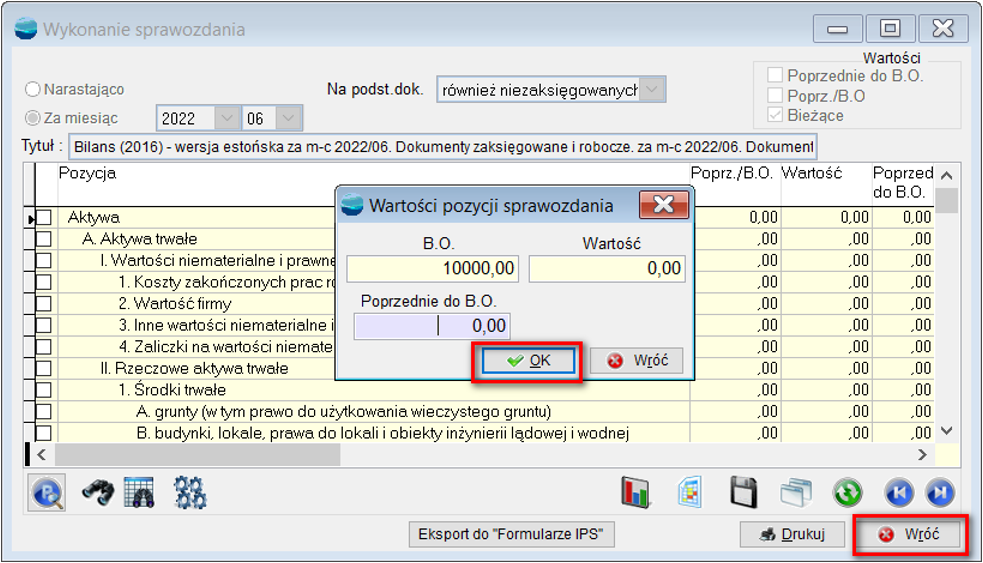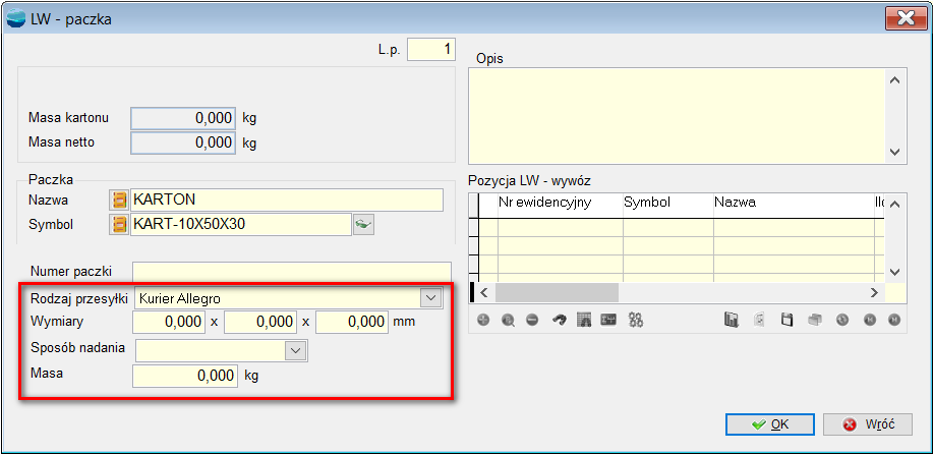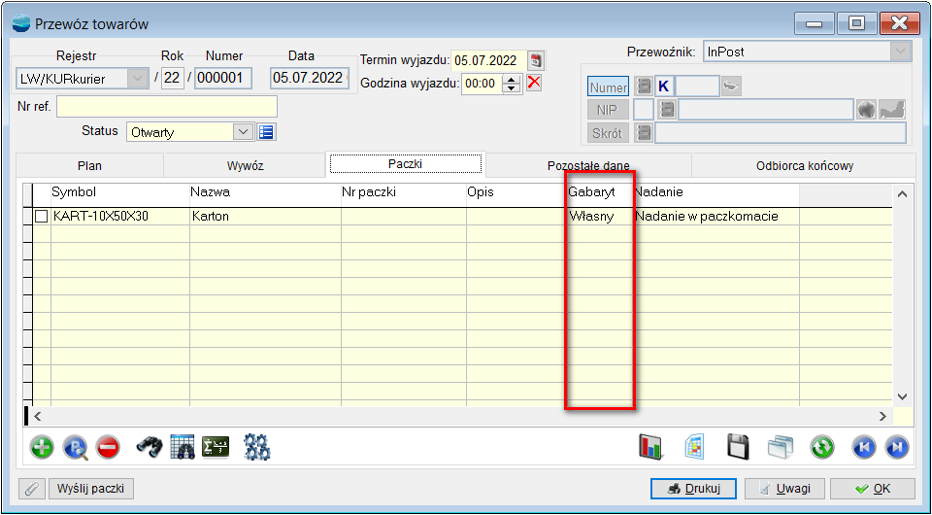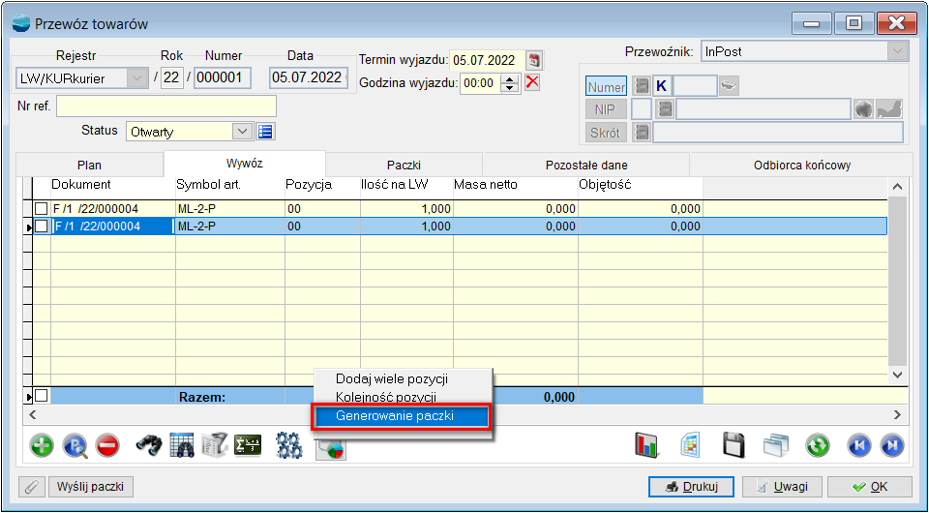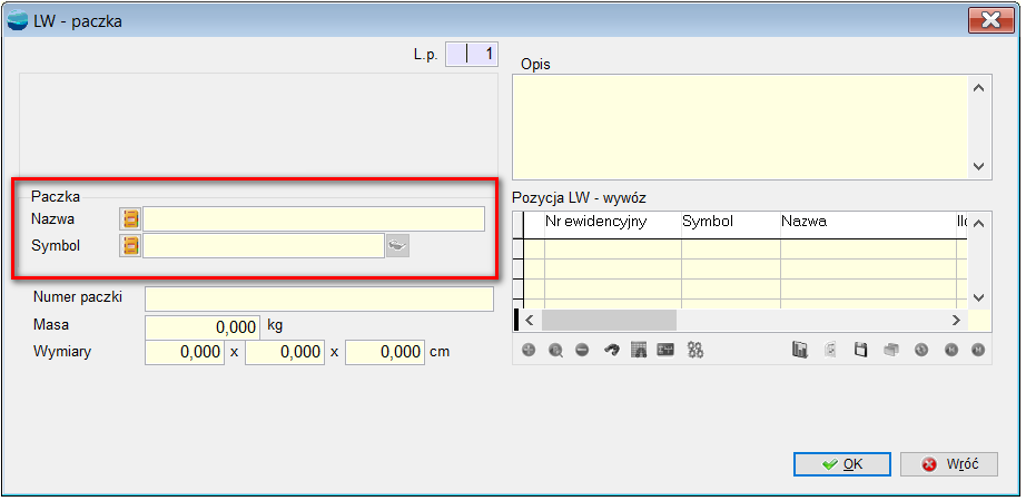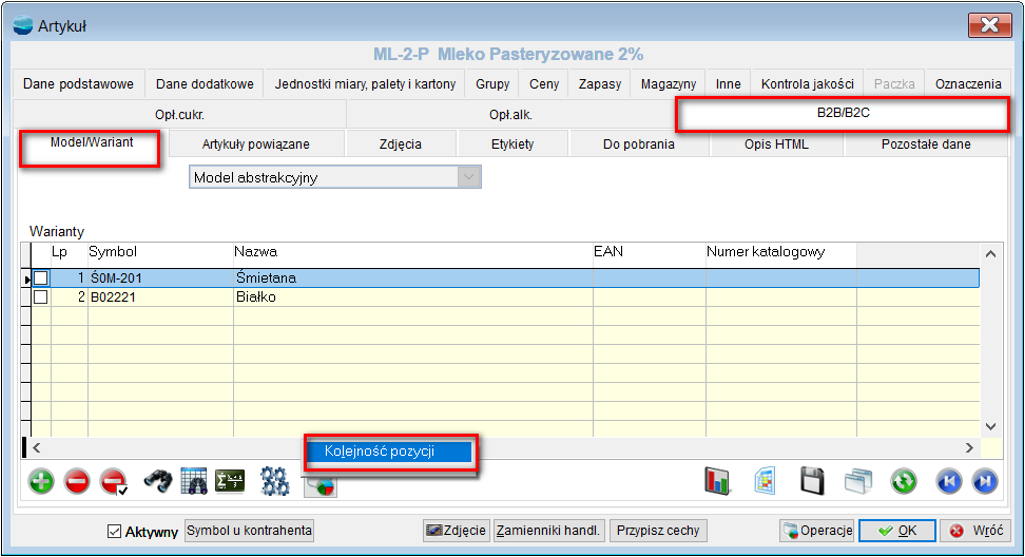Ogólne
1. Zmiana interfejsu – Wybór firmy i wzorca
Na formularzu listy firm, okno wyboru firmy i operatora zostały zmienione na inne, umożliwiające łatwiejsze wyszukiwanie pozycji.
Dodatkowo, na formularzach wydruków, okna zawierające wzorce wydruków zostały zmienione.
2. Zmiana interfejsu – Ustawienia globalne
Zawartość Ustawień globalnych, dostępnych w menu Konfig. – została przeniesiona do tabeli i obecnie wyświetlana jest w gridzie.
Dzięki temu, możliwe jest łatwiejsze przeglądanie, poruszanie oraz poprawianie (przycisk P)
w ustawieniach, jak również wyszukiwanie, dzięki dodanej wyszukiwarce.
UWAGA!!!
Ze względów technicznych, wyłączone zostało działanie wyświetlania Pomocnika – Informacji dla wybranej pozycji za pomocą przycisku I z klawiatury. Obsługa dostępna jest tylko po kliknięciu myszką na literkę I.
3. Zmiana nazwy pól użytkownika
Pakiet podstawowy
1. Znajdź rozchody
Na liście pozycji dokumentów faktur zakupu – FZ, dodano możliwość wyświetlania rozchodów. Opcja Znajdź rozchody, dostępna jest w Zestawieniach i innych operacjach pod przyciskiem F12.
Po wybraniu ww. opcji, program wyświetli wszystkie dokumenty rozchodowe dla pozycji, na której ustawiony jest kursor.
2. Załączniki do listy dokumentów Wyciągi bankowe (WB)
Do listy dokumentów WB – Wyciągi bankowe, dodano przycisk Zestawienia i inne operacje (F12) z możliwością podpięcia załączników.
Załącznik można podpiąć do wyciągu bankowego, na którym aktualnie ustawiony jest kursor.
3. Wydruk zaznaczonych dokumentów dla KP/KW
Do listy Dowodów kasowych KP/KW, w opcjach dostępnych pod F12, dodano pozycję Wydruk zbiorczy dla zaznaczonych dokumentów.
Aby skorzystać z ww. opcji, w menu Konfig. w ustawieniach dla Kasy należy przypisać Domyślny wzorzec dla wydruku zbiorczego.
W przypadku, gdy wzorzec nie zostanie wskazany, użytkownik otrzyma stosowny komunikat przy próbie wydruku.
4. Cechy – drzewko
Do listy skonfigurowanych Cech, dostępnych w menu Konfig. zostało dodane drzewko.
Po wybraniu konkretnej gałęzi, program wyświetli tylko cechy przypisane do wskazanej pozycji.
5. Cechy – kolejność obiektów
Obiekty, dostępne w opcji Użycie cechy w Definicji cechy dokumentu zostały posortowane alfabetycznie.

6. Uprawnienia do usuwania komunikatu dla sprzedawcy
Do Komunikatu dla sprzedawcy, wyświetlanego podczas wystawiania faktury, dodano uprawnienia. Sam komunikat definiowany jest w kartotece kontrahenta, na zakładce Dane dodatkowe.
Natomiast uprawnienia dostępne są w menu Konfig. -> Profile użytkowników -> Różne uprawnienia cd.:
- Może zmieniać/ usuwać komunikat dla sprzedawcy w kartotece kontrahenta,
- Może usuwać komunikat dla sprzedawcy.
W przypadku braku uprawnienia do usuwania komunikatu w kartotece kontrahenta okno komunikatu zostanie zablokowane (wyszarzone) do edycji.
W sytuacji, gdy operator nie ma uprawnień do usuwania komunikatu na dokumencie, po kliknięciu przycisku Usuń komunikat, pojawi się komunikat o braku uprawnień.
Krajowy system e-faktur – KSeF
Ze względu na plany wprowadzenia Krajowego Systemu e-Faktur – KSeF, poniżej przedstawiono kilka ustawień wprowadzonych do wersji 3.76, które należy uzupełnić na potrzeby obsługi mechanizmu. Funkcjonalność systemu faktur ustrukturyzowanych udostępniona zostanie w późniejszym terminie.
1. Dane podatkowe firmy – zakładka KSeF
Do danych podatkowych firmy, dostępnych w menu Konfig., dodano zakładkę KSeF.
Na tej zakładce dostępne są m.in. pola z danymi korespondencyjnymi w Polsce i adres zagraniczny wraz z prefiksem oraz pole z numerem GLN, pole z numerem EORI – unijnym numerem dla organizacji celnej na terenie całej Unii Europejskiej.
Ponadto, dodano opcję wyboru statusu podatnika z listy.
W Statusach podatnika, dostępne są następujące opcje:
- BRAK,
- 1 – Faktura dokumentująca sprzedaż dokonywaną przez podatnika znajdującego się stanie likwidacji,
- Faktura dokumentująca sprzedaż dokonywaną przez podatnika, który jest w trakcie postępowania restrukturyzacyjnego,
- Faktura dokumentująca sprzedaż dokonywaną przez podatnika znajdującego się w stanie upadłości,
- Faktura dokumentująca sprzedaż dokonywaną przez przedsiębiorstwo w spadku.
2. Dane podatkowe firmy – prefiks kraju
Do danych podatkowych firmy, dostępnych w menu Konfig., do zakładki Dane adresowe dodano pole Kod Kraju, w którym można z listy wybrać odpowiedni kod.
3. Kontrahent – zakładka KSeF
Do formularza kontrahenta dodano zakładkę KSeF, w której umieszczono dane potrzebne do obsługi Systemu Faktur Ustrukturyzowanych.
Do zakładki dodano:
- Nazwę handlową,
- Numer klienta,
- Numer EORI,
- Dane korespondencyjne.
4. Oddziały – zakładka KSeF
W kartotece kontrahenta, zakładka Adresy (oddziały) rozstała rozbudowana o zakładkę KSeF.
Do zakładki dodano pola:
- EORI – unijny numer dla organizacji celnej na terenie całej Unii Europejskiej,
- Udział % – pole zostanie aktywowane, po wyborze Roli nr 4,
- Nr klienta,
- Rola – do wyboru dostępnych jest siedem opcji:
- 1 Faktor
- 2 Odbiorca
- 3 Podmiot pierwotny
- 4 Dodatkowy nabywca – możliwość wpisania udziału
- 5 Wystawca faktury
- 6 Dokonujący płatności
- 7 Rola inna
Po wybraniu opcji Rola 7, pojawią się pola: Rola inna oraz Opis roli.
Pole Rola inna automatycznie przyjmuje wartość 1.
Kadry i płace
1. Polski Ład 2.0
Polski Ład 2.0 to potoczna nazwa Ustawy z dnia 9 czerwca 2022 r. o zmianie ustawy o podatku dochodowym od osób fizycznych oraz niektórych innych ustaw (Dz.U. 2022 poz. 1265). Jest to nowelizacja pełnego błędów i niedoprecyzowań Polskiego Ładu, który wszedł w życie z początkiem tego roku.
W związku z powyższym, system w wersji 3.76 dostosowano do nowych wymogów porządku prawnego.
Instrukcja pełnej funkcjonalności, dostępna jest w Polski Ład 2.0 do wersji 3.76 .
2. Przenoszenie wynagrodzenia Członków Zarządu na rozrachunki
Do kartoteki Członków Zarządu, na zakładce Wynagrodzenie i podatki, dodano przycisk Zestawienia i inne operacje (F12) z opcją Przenieś na rozrachunki.
Opcja umożliwia przeniesienie kwoty wynagrodzenia Członka Zarządu na rozrachunki, czyli możliwość stworzenia IZ i/ lub polecenia przelewu.
Opcja wygeneruje dokument IZ i polecenie przelewu do pozycji, na której aktualnie ustawiony jest kursor.
Księga handlowa
1. Bilans – wersja estońska
W menu KH -> Sprawozdania księgowe, dodano możliwość stworzenia Bilansu w wersji estońskiej, dla innych i małych firm.
Po wyborze odpowiedniej wersji estońskiej, program wypełni sprawozdanie rozbudowanym wzorcem dla firmy innej lub małej.
Nowy bilans zyskał dodatkową pozycję P_A_V z czterema pozycjami uszczegóławiającymi, zgodnie z wymogami ustawy:
- Kwota zysku wypracowanego w latach przed opodatkowaniem ryczałtem,
- Kwota zysku wypracowanego w latach przed opodatkowaniem ryczałtem,
- Kwota niepodzielnych zysków w latach przed opodatkowaniem ryczałtem,
- Kwota niepokrytych strat poniesionych w latach przed opodatkowaniem ryczałtem.
Dodatkowo, w oknie edycji sprawozdania dodano przycisk Pozycja uszczegóławiająca 2, którego funkcjonalność polega na dodaniu pozycji uszczegóławiających jako podgałęzi zaznaczonej gałęzi.
Przycisk dostępny jest tylko dla pozycji sprawozdania P_A_V, P_A_VI i P_A_VII (zgodnie z wymaganiami schemy i zapotrzebowaniem) dla bilansu firmy innej i małej.
2. Cechy do planu kont – potrzeby analityczne
Do Zestawienia obrotów i sald, dodano znacznik Uwzględnij cechy.
Znacznik jest dostępny, gdy zostały zdefiniowane cechy do kont, cechy te nie są traktowane jak kartoteki konta i wybrana została analityka kont.
Jeżeli jest zaznaczony, zestawienie jest wykonywane w taki sposób, jakby cechy były kartotekami konta – cechy są dodawane do zestawienia, pozycje do sumowania są grupowane dodatkowo wg zestawu wartości cech.
Ponadto, do wyniku analizy zapisów na kontach zawsze dodawane są wartości cech – niezależnie od ustawienia – cechy traktowane jak analityka konta.
3. Poprawianie zapisanych sprawozdań księgowych
Do Sprawozdań księgowych, zapisanych w przeglądzie dodano możliwość ich poprawy.
Możliwe jest poprawianie wartości, wartości BO i wartości poprzedniej do B.O. na pozycji sprawozdania zapisanego.
Poprawiana wartość zostanie zapisana po wybraniu przycisku OK w oknie wartości pozycji sprawozdania oraz po kliknięciu przycisku Wróć na formularzu Wykonania sprawozdania.
Obsługa kurierów
1. Obsługa Allegro – kurier INPOST
Do kuriera InPost dodano obsługę Allegro. W tym celu należy, w artykule na zakładce Paczka/ Paleta w oknie InPost, zdefiniować Rodzaj przesyłki jako Kurier Allegro.
Dane rozmiaru paczki oraz masy należy wprowadzić ręcznie na formularzu paczki.
Na widoku Paczki, wprowadzony gabaryt paczki zostanie oznaczony jako Własny.
2. Tworzenie paczki z poziomu Wywozu, na dokumencie LW
W dokumencie LW List przewozowy/ Przewóz towarów, na zakładce Wywóz, do opcji dostępnych pod F12, dodano pozycję Generowanie paczki.
Po wyborze ww. opcji wyświetlone zostanie okno LW – paczka, na której w pozycji Paczka należy wybrać paczkę, na którą będą pakowane artykuły.
W oknie Pozycja LW – wywóz wyświetlone są artykuły do spakowania. Wybierając przycisk dodaj lub popraw możliwe jest dodanie kolejnych pozycji do spakowania.